バーチャル・ストリームデッキは、カスタマイズ可能なストリームデッキのレイアウトを画面上に直接表示します。各仮想キーはアクションの起動、アプリの起動、ツールの制御、情報の表示を一目で可能にします。マウスやトラックパッドのクリック一つでアクセスできる、ワークフロー全体のための高速で視覚的なショートカットパネルとなります。
さっそく始めましょうか?Virtual Stream Deckの設定方法を学びましょう。
以下に、Virtual Stream Deckを活用する10の実践的な方法をご紹介します。
1. ゲーム中のDiscordを制御する
セッション中にDiscordを管理するのは難しいものです。Virtual Stream Deckなら、画面上の数個のキー操作で簡素化できます:マイクのミュート、騒がしい時の音量調整、サウンドボードの起動、カメラの切り替え。タップ一つでチャンネルに参加でき、参加前に誰がチャットしているかも確認可能——Discordプラグインを使えば、ゲームを離れることなく全て操作できます。
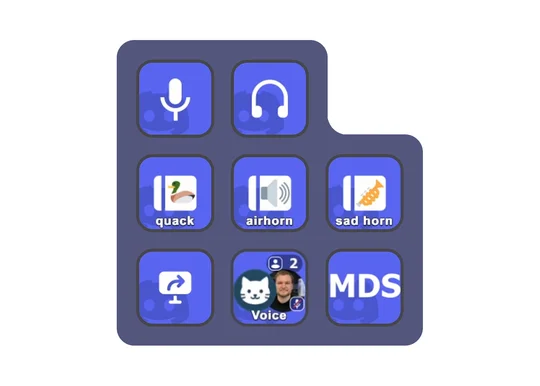
2. MMO向けクイックアクセス放射状メニューの作成
『World of Warcraft』のようなゲームでは、常に能力、アイテム、スキルを使い分ける必要があります。仮想ストリームデッキをマウスがある場所に配置すれば——一時的なラジアルメニューのように——必要な能力をクリックするだけで、再び消えます。大規模なホットキーリストや複雑なローテーションを必要とするMMO、フライトシミュレーター、宇宙シミュレーターに最適です。
『コール オブ デューティ ブラックオプス7』のようなゲーム固有のプラグインを使用するか、『スターシチズン』や『Microsoft Flight Simulator』のようなゲーム向けにシンプルなホットキーを設定します。
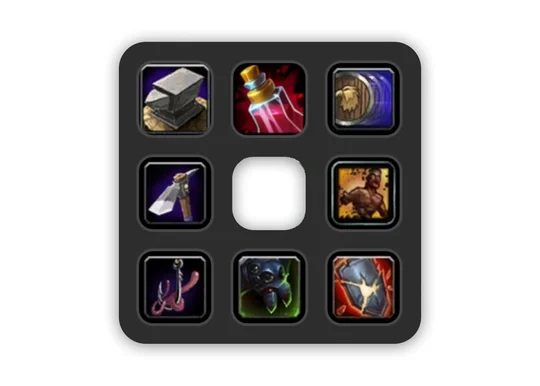
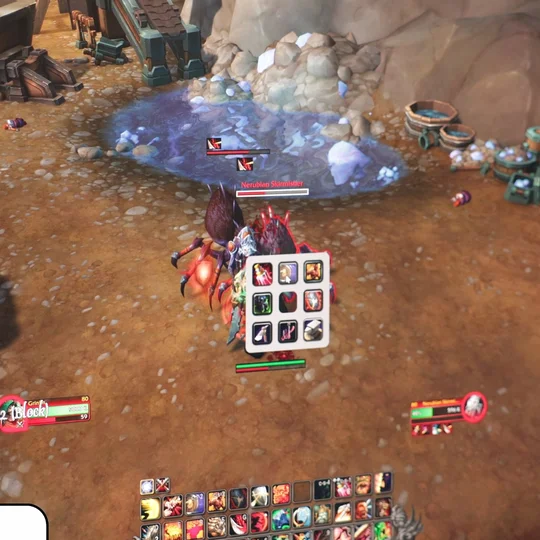
3. 生産性ダッシュボードを構築する
Virtual Stream Deckをワークスペースハブに変えましょう。プロジェクトフォルダ、必須ファイル、ダッシュボード、ウェブツールを開くキーを追加。作業中に画面上に常駐するシンプルな「コントロールパネル」を作成。タイムゾーンが異なるチームメンバーのために世界時計を追加し、誰がオンラインか推測する必要をなくします。
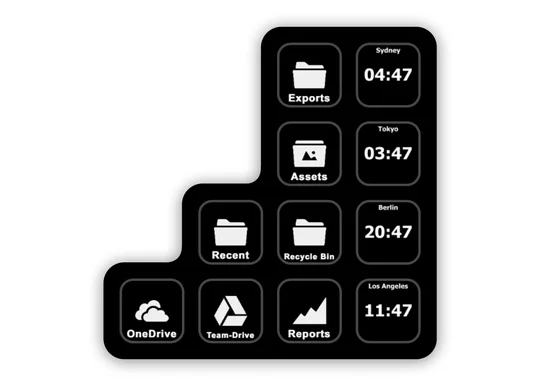
4. Photoshop、Resolveなどでのクリエイティブ作業を高速化する
デザイナーや編集者は、レイヤーの選択、エフェクトの追加、ツールの切り替え、マクロの実行といった反復作業に依存しています。Virtual Stream Deckなら、それらの操作がキャンバスのすぐ横に配置されます。Photoshopプラグインを利用するか、ネイティブ統合のないDaVinci ResolveやAdobe Premiereなどのアプリ向けに独自のホットキーレイアウトを作成できます。カスタムアイコンにより、すべてを視覚的で覚えやすい状態に保てます。
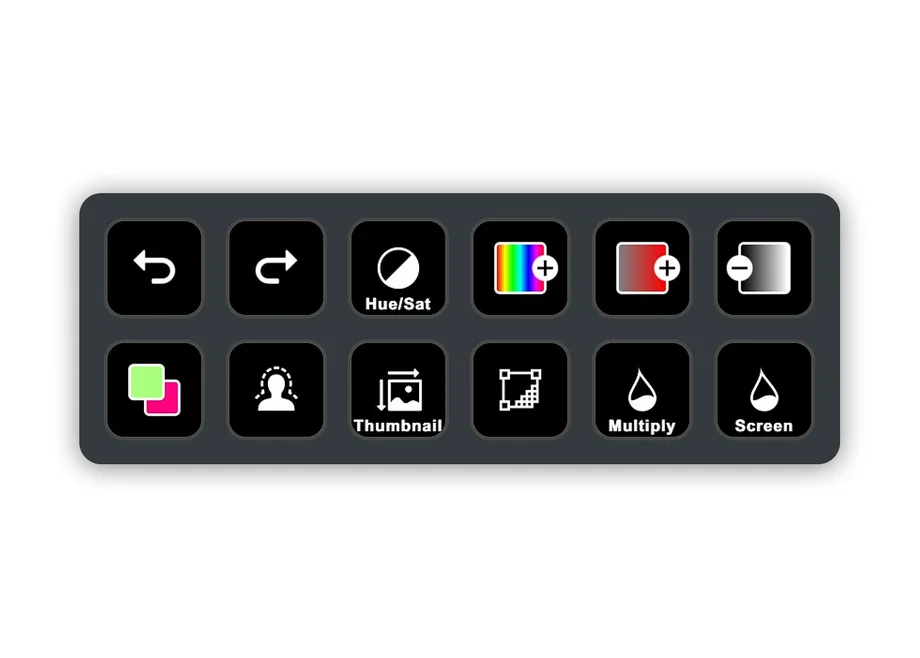
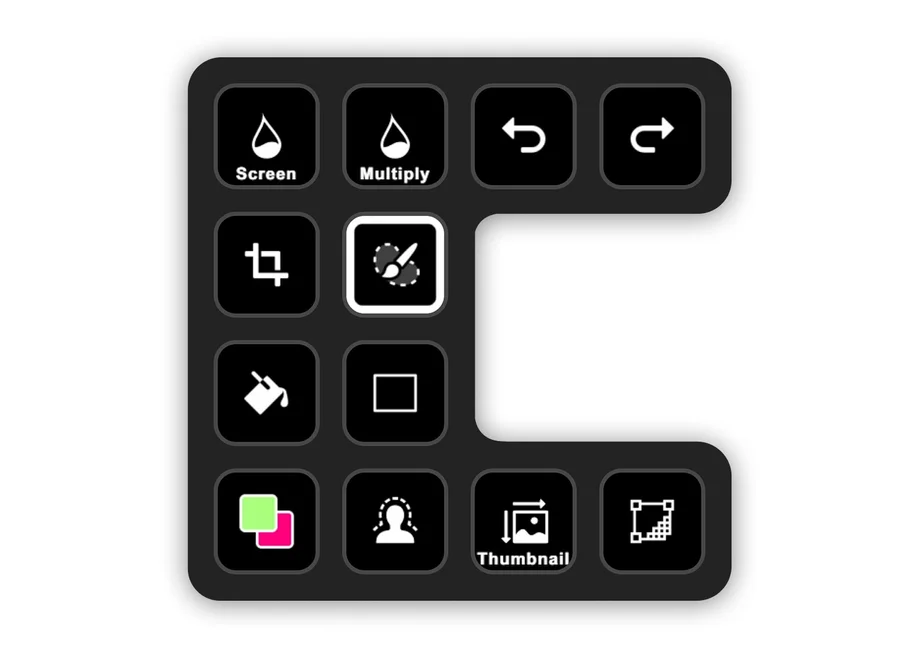
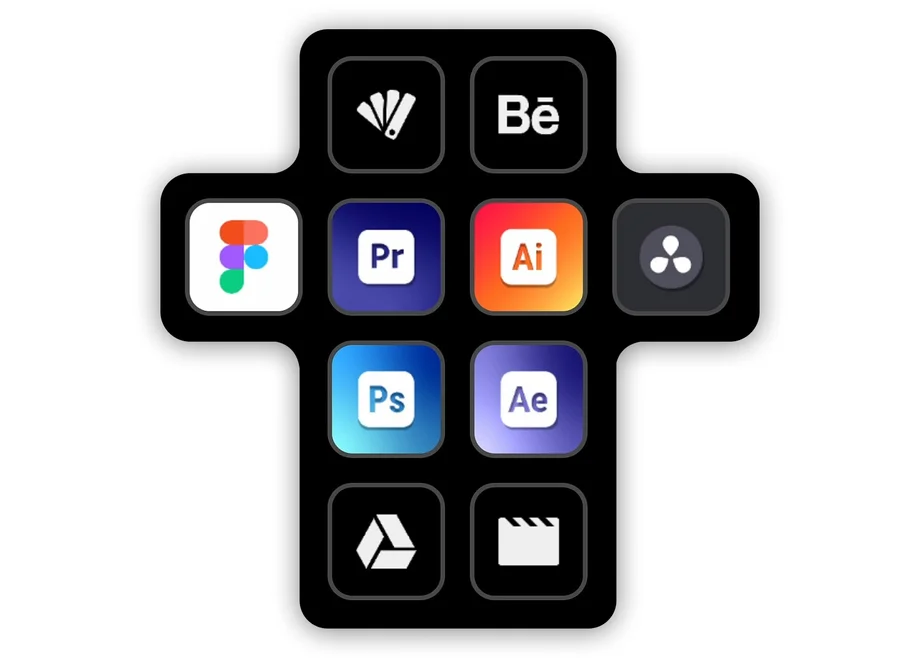
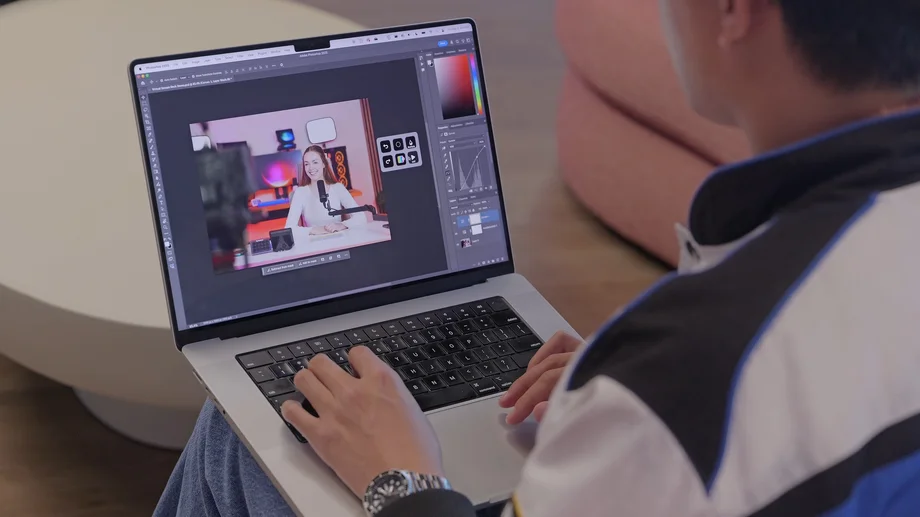
5. オーディオデバイスを瞬時に切り替える
仕事から遊びへ切り替える際、音源の切り替えが必要になることがよくあります。Audio Switcherプラグインを使えば、ヘッドフォンとスピーカーの切り替えがワンキーで可能です。メニューを探したり、システムトレイを確認したりする必要はありません。リラックスしたい時、会議に参加する時、設定を変更する時、すぐに操作できます。
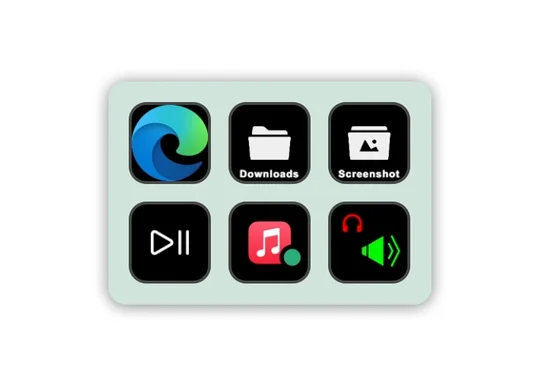
6. スマート照明を制御する
バーチャル・ストリームデッキがデジタル照明スイッチに。コントロールセンターや フィリップスHueプラグインで、照明のオン/オフ、ムード設定、明るさ調整、プリセット切り替えが可能です。フォルダにまとめてレイアウトを整理すれば、配信開始時や夜間の終了時、最適な雰囲気作りにも最適です。
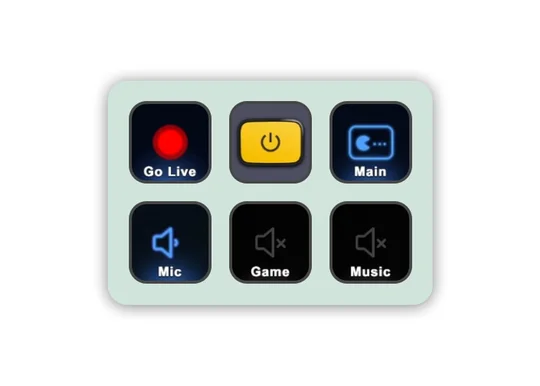
7. システム統計を一目で監視
Virtual Stream Deckをミニコマンドセンターとして活用しましょう。HWiNFO、System Vitals、iCUEなどのプラグインを使用すれば、CPUやGPUの温度、システム負荷、ファン速度、RAM使用状況を確認できます。ワイヤレス機器の場合、Batteriusなどのプラグインでバッテリー残量を表示できるため、ヘッドホンやアクセサリの充電タイミングを正確に把握できます。
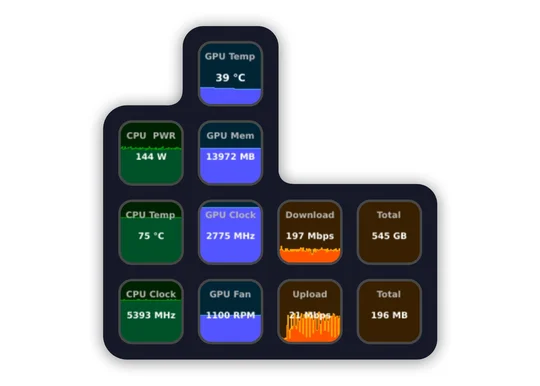

8. Zoom、Teams、Slackを横断した会議の管理
会議の操作ボタンは画面上で同じ位置に留まることは稀です。Virtual Stream Deckはこの問題を解決します。ミュート、カメラ切り替え、画面共有、通話参加/退出用のキーを追加しましょう。Zoom、Teams、Slackなど様々な会議ツールで一貫して動作します。ソフトウェアのUIが移動しても、操作ボタンは固定されたままです。
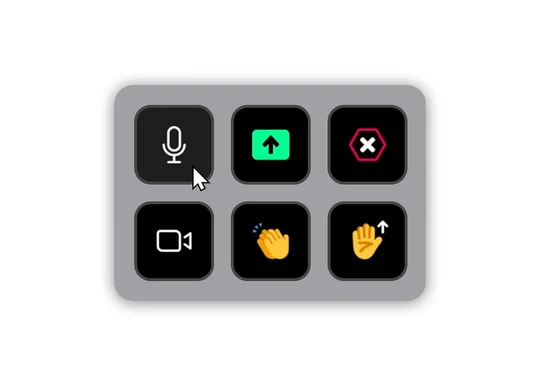
9. お気に入りのクリエイターが配信する瞬間を見逃すな
Twitch Toolsを使えば、Virtual Stream Deckでフォローしている配信者のライブ配信を、名前・ゲームタイトル・視聴者数と共に表示できます。タップするだけで即座に配信を開けます。YouTubeティッカーでは、お気に入りチャンネルの新着動画をサムネイルや動画の長さとともに追跡可能です。
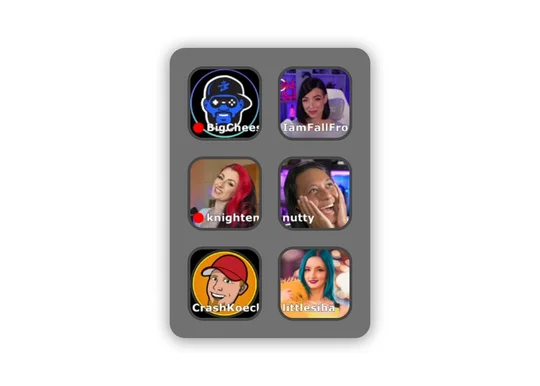
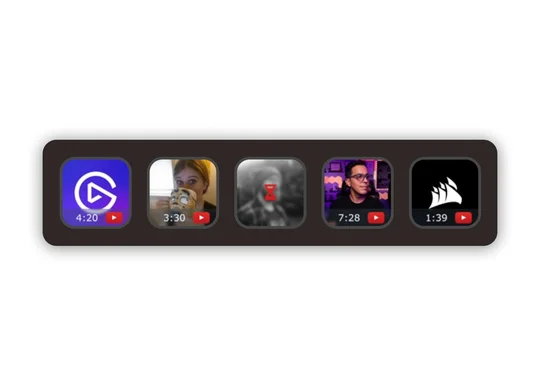
10. プロンプトライブラリでAIをより速く活用する
AIをワークフローに組み込んでいるなら、さらに身近に活用できます。お気に入りのAIチャットページを開くショートカットキーを追加し、テキストアクションでよく使うプロンプトテンプレートを貼り付けましょう。Pagesでは、執筆・コーディング・計画立案・編集・ブレインストーミング用のプロンプトライブラリを整理できます。
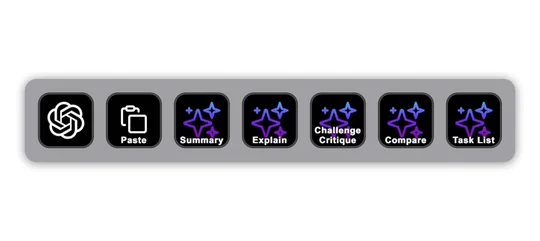
バーチャル・ストリームデッキのロック解除
Stream Deckデバイスまたは対応するCORSAIRハードウェアを接続すると、Virtual Stream Deckが利用可能になります。タッチスクリーンインターフェースをご希望の場合、CORSAIR XENEON EDGEは常に視認できる理想的な設置場所を提供します。ハードウェアなしでアクセスしたい場合は、iOSまたはAndroidでStream Deck Mobile Proを購読(または購入)することでVirtual Stream Deckが利用可能になります。
バーチャル・ストリームデッキのロックを解除する方法をすべてチェックしよう。
ご自身なりの活用方法を見つけてください
これらの例はほんの一部に過ぎません。Virtual Stream Deckは完全にカスタマイズ可能です:ページ、フォルダ、プロファイル、レイアウト、アイコン——すべてがあなたのワークフローに合わせて適応します。常に表示したままにしたり、必要な時だけ表示するように設定したりできます。1つのパネルでも、複数のパネルでも使用可能です。
使い方はあなた次第です。重要なのは、柔軟で高速、そして常に準備が整っていることです。
Elgato Stream Deckをダウンロードして、今すぐVirtual Stream Deckを使い始めましょう!
記事内の製品